怎么合并磁盘,小编告诉你如何合并磁盘分区
分类:windows7教程 发布时间:2018-06-12 09:51:22
一般来说,当大家在购买一个新硬盘之后就会给硬盘进行分区。不然的话,所有的程序都放在一起很容易出错。硬盘分区相信大家也都懂得,不过,有时候我们又需要合并分区。那么问题来了,怎么合并磁盘呢?下面,小编跟大家讲解合并磁盘分区的操作步骤了。
通常购买电脑时候,技术员会给我们划分很多磁盘分区,但是自己有时候发现分区太多不是太满意,这时候,我们可以考虑自己合并电脑硬盘分区,那么怎么合并电脑硬盘分区呢?下面,小编给大家分享合并磁盘分区的操作方法。
如何合并磁盘分区
想把H盘合并到F盘里,就选择【新加卷H盘】点击右键,选择【删除卷】
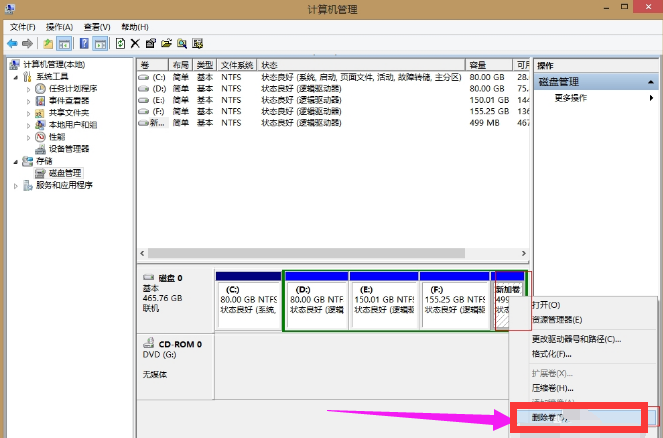
合并磁盘系统软件图解1
跳出【删除 简单卷】的对话框,选择【是】
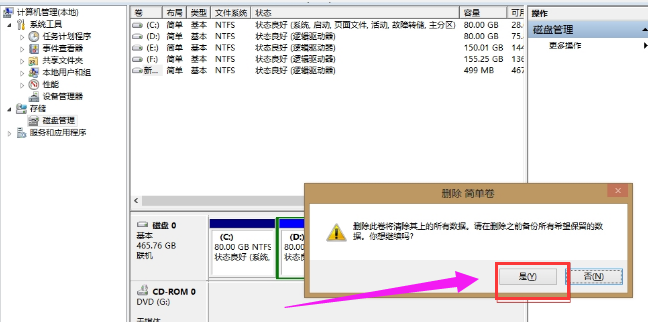
合并分区系统软件图解2
这个磁盘的头变成绿色后,点击右键,选择【删除分区】

合并分区系统软件图解3
跳出对话框,点击【下一步】,直到【完成】
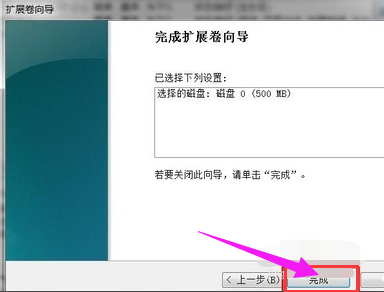
磁盘系统软件图解4
分出去的区,就又会合并回来了
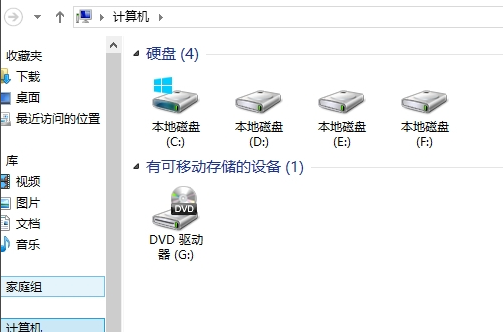
合并磁盘系统软件图解5
以上就是合并磁盘分区的流程。






 立即下载
立即下载







 魔法猪一健重装系统win10
魔法猪一健重装系统win10
 装机吧重装系统win10
装机吧重装系统win10
 系统之家一键重装
系统之家一键重装
 小白重装win10
小白重装win10
 杜特门窗管家 v1.2.31 官方版 - 专业的门窗管理工具,提升您的家居安全
杜特门窗管家 v1.2.31 官方版 - 专业的门窗管理工具,提升您的家居安全 免费下载DreamPlan(房屋设计软件) v6.80,打造梦想家园
免费下载DreamPlan(房屋设计软件) v6.80,打造梦想家园 全新升级!门窗天使 v2021官方版,保护您的家居安全
全新升级!门窗天使 v2021官方版,保护您的家居安全 创想3D家居设计 v2.0.0全新升级版,打造您的梦想家居
创想3D家居设计 v2.0.0全新升级版,打造您的梦想家居 全新升级!三维家3D云设计软件v2.2.0,打造您的梦想家园!
全新升级!三维家3D云设计软件v2.2.0,打造您的梦想家园! 全新升级!Sweet Home 3D官方版v7.0.2,打造梦想家园的室内装潢设计软件
全新升级!Sweet Home 3D官方版v7.0.2,打造梦想家园的室内装潢设计软件 优化后的标题
优化后的标题 最新版躺平设
最新版躺平设 每平每屋设计
每平每屋设计 [pCon planne
[pCon planne Ehome室内设
Ehome室内设 家居设计软件
家居设计软件 微信公众号
微信公众号

 抖音号
抖音号

 联系我们
联系我们
 常见问题
常见问题



